Освободите дисковое пространство в Windows 10 с помощью файлов OneDrive по требованию
Обновление Windows 10 Fall Creators Update содержит множество полезных функций. А одна функция FCU может помочь вам освободить дисковое пространство на жестком диске, используя возможности облака. Он известен как «Файлы OneDrive по требованию».
Что такое файлы OneDrive по запросу?
Если вы используете обновление Fall Creators Update на своем ПК с Windows 10, вы можете редактировать свои файлы, хранящиеся в облачном хранилище OneDrive, на своем компьютере, не загружая их навсегда. Это можно сделать с помощью OneDrive Files On-Demand. Эта возможность может помочь вам освободить дисковое пространство на вашем компьютере, которое вы можете использовать для хранения других вещей, если захотите.
Файлы на вашем OneDrive, которые вы пометили как «только онлайн», загружаются, когда вы хотите их отредактировать. Например, если вы хотите внести изменения в презентацию Powerpoint. После того, как вы произвели редактирование, версия файла в OneDrive заменяется на новую.
Как использовать файлы OneDrive по требованию?
Вам следует заранее настроить OneDrive на своем устройстве, чтобы включить эту функцию. Чтобы войти в систему, откройте приложение OneDrive из меню «Пуск» и следуйте инструкциям.
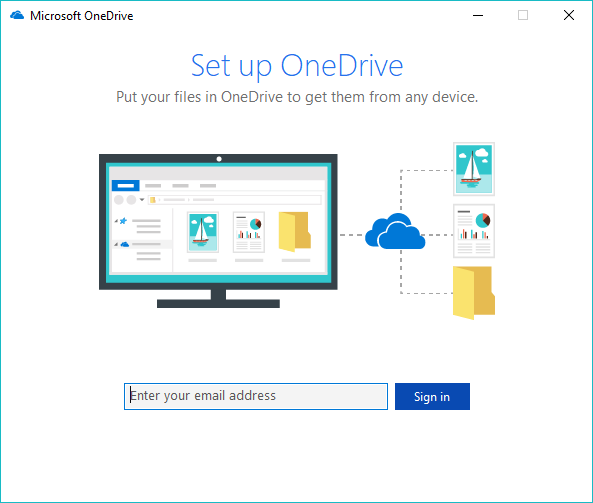
Затем выполните шаги, указанные ниже, чтобы включить файлы по требованию в Windows 10 FCU:
- Щелкните правой кнопкой мыши значок OneDrive в области уведомлений.
- Идти к Настройки из раскрывающегося меню.

- На вкладке «Настройки» установите флажок «Экономьте место и загружайте файлы по мере их использования.», чтобы включить эту функцию и освободить место на диске вашего компьютера.

- Нажмите Хорошо сохранить и продолжить.
После включения этой функции вы увидите ее работу в проводнике > папка OneDrive. Значок состояния облака прикрепляется к файлам и папкам, доступным только онлайн. Вы можете отключить функцию по требованию, выполнив те же действия.
Чтобы пометить файл или папку как доступные только в Интернете, перейдите в папку OneDrive, щелкните файл правой кнопкой мыши и выберите «Освободить место» в контекстном меню.
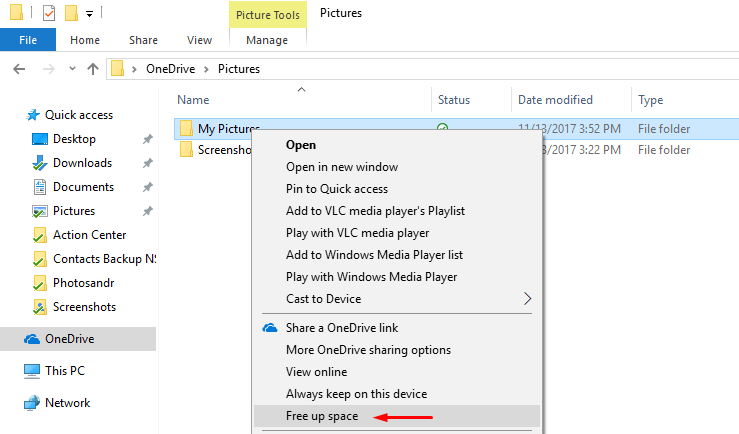
Файлы, созданные вами онлайн или на других устройствах, по умолчанию доступны только онлайн. Если вы хотите, чтобы файл был доступен в автономном режиме на вашем текущем устройстве, выберите опцию «Всегда сохранять на этом устройстве».
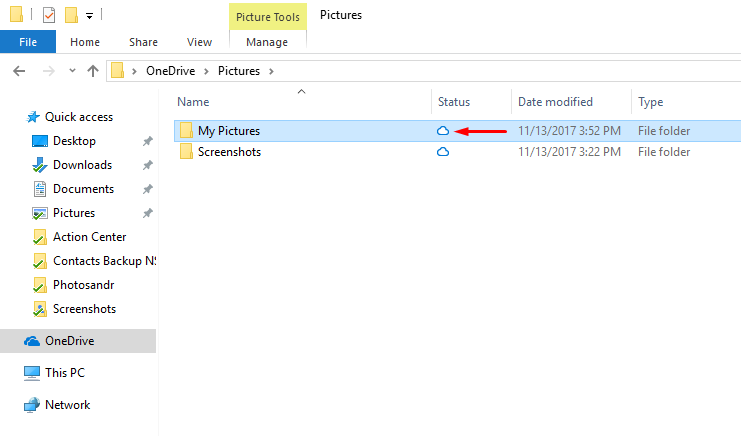
Следует иметь в виду, что включение OneDrive Files On-Demand для одного компьютера с Windows 10 не включит его на всех ваших устройствах. Эти настройки привязаны индивидуально к вашим устройствам.
Кроме того, я не рекомендую вам использовать функцию «Файлы по требованию», если пропускная способность вашего Интернета ограничена, поскольку любое изменение, которое вы вносите в файлы, доступные только в Интернете, будет стоить вам ценных данных. В качестве альтернативы вы можете воспользоваться инструментом Google Backup & Sync, который автоматически синхронизирует папки на вашем жестком диске.
Используйте функцию OneDrive, чтобы освободить жесткий диск на вашем компьютере с Windows 10, и поделитесь своим опытом в комментариях.
Читайте также: Что такое регулирование мощности в Windows 10? Как включить его и увеличить срок службы батареи?

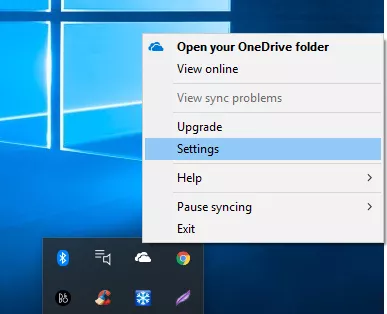
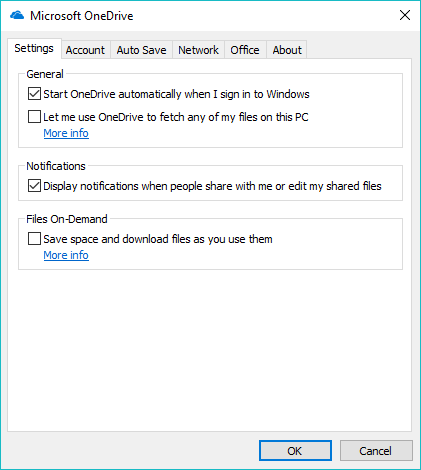
![Смотреть аниме «Токийские мстители» онлайн бесплатно [Ultimate Guide]](https://ixed.ru/wp-content/uploads/2024/01/watch-tokyo-revengers-anime-online-for-free-768x432.jpg)
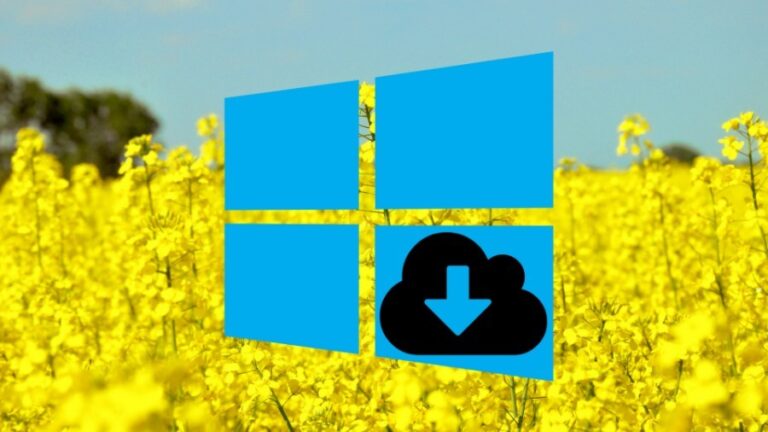

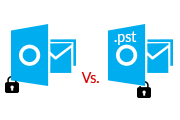

![Получите Disney+ на Apple TV, выполнив эти простые шаги [Even On Older Apple TVs]](https://ixed.ru/wp-content/uploads/2024/02/disney-on-apple-tv-1-768x440.jpg)